
د شاليد ځای په ځای کول کله چې د فوتوشاپ مدیر کې کار کولو په ځای کې، دا ډیر ځله استوګن کیږي. ډیری سټوډیو عکسونه د سیوري، او بل سره د انانیوفونیک شالید باندې رامینځته شوي، او بل، د هنر ترکیب انډ کولو لپاره خورا څرګند شاليد ته اړتیا ده. د نن ورځې درس کې، دا به وویل شي چې په فوتوشاپ CS6 کې شاليد بدل شي.
شالید ځای په ځای کول
په عکس کې د شالید ځای په ځای کولو کې د ډیری مرحلو پیښو کې ځای په ځای کول.
- د زاړه شالید څخه د موډل جلا کول؛
- نوي شالید ته د کټ شوي ماډل لیږدول؛
- د ریښتیني سیوري جوړول؛
- د رنګ سمون، د بشپړتیا او ریالیزم ترکیب ته ورکول؛
سرچینې توکي
عکس:

شالید:

لومړی ګام: د شالید څخه د ماډل څانګه
له هرڅه دمخه، دا اړینه ده چې ماډل له زاړه شالید څخه جلا کړئ. تاسو دا په مختلفو لارو ترسره کولی شئ، مګر دا غوره ده چې د قلم په نوم د وسیلې په نوم وکاروي. لاندې تاسو به د درسونو سره اړیکې ومومئ په کوم کې چې ټول اړین عملیات په تفصیل سره بیان شوي.
نور یی ولوله:
په فوتوشاپ کې د یو څیزونو څرنګوالی
څنګه په فوتوشاپ کې د ویکتور عکس جوړولو څرنګوالی
موږ په کلکه د دې موادو سپړلو وړاندیز کوو، ځکه چې د دې مهارتونو پرته نشي کولی په فوتوشاپ کې تاسو په مؤثره توګه کار وکړئ. نو، وروسته له دې چې د مقالو او لنډو روزنې برخې لوستلو وروسته، موږ د شالید څخه ماډل جلا کړی:

اوس دا اړینه ده چې دا نوې شالید ته انتقال کړئ.
مرحله 2: نوي شالید ته ماډل لیږد
په دوه لارو نوې شالید ته عکس لیږدولو لپاره.
لومړی او اسانه - شالید د ماډل سره اسنادو ته شالید کړئ، او بیا یې د کټ عکس سره پرت سره ځای په ځای کړئ. که شالید لوی یا لږ کینوس وي، نو دا اړینه ده چې د دې اړخونو سره د هغې ابعادو تنظیم کړي وړیا بدلون (Ctrl + T.).

دوهم لاره مناسب ده که تاسو دمخه د شالید سره عکس خلاص کړی وي، د مثال په توګه، ایډیټ. پدې حالت کې، تاسو باید پرت د کټ کټ ماډل سره د سکرین سره مستند ته واستوئ. د لنډې تمې وروسته، سند یې خلاصوي، او پرت به په کینوس کې کیښودل شي. دا ټول وخت، د ماؤس ت button ۍ باید وساتل شي.

ابعاد او موقعیت هم ورته ټاکل شوی وړیا بدلون (ctrl + T) د یوې چپ کیلي سره شفټ. د تناسب ساتلو لپاره.
لومړۍ طریقه غوره ده، ځکه چې کیفیت کولی شي کله چې آرام شي زغم ولري. هغه شالید چې موږ به یې د بل پروسس کولو یو تابع شو او تابع کړو، نو د هغې د کیفیت یوه لږه مخنیوی به نهایی پایله اغیزه ونکړي.
دریم ګام: د ماډل څخه سیوري جوړول
کله چې په یوه نوې شالید کې نمونه ایښودل، دا په هوا کې "ځړول" ښکاري. د حقیقي انځور لپاره، تاسو اړتیا لرئ زموږ د جوړ شوي پوړ ماډل څخه سیوري رامینځته کړئ.
- موږ د سرچینې عکس ته اړتیا لرو. دا باید زموږ سندرغاړي او د لنډک لاندې لاندې پرت سره ځای په ځای شي.
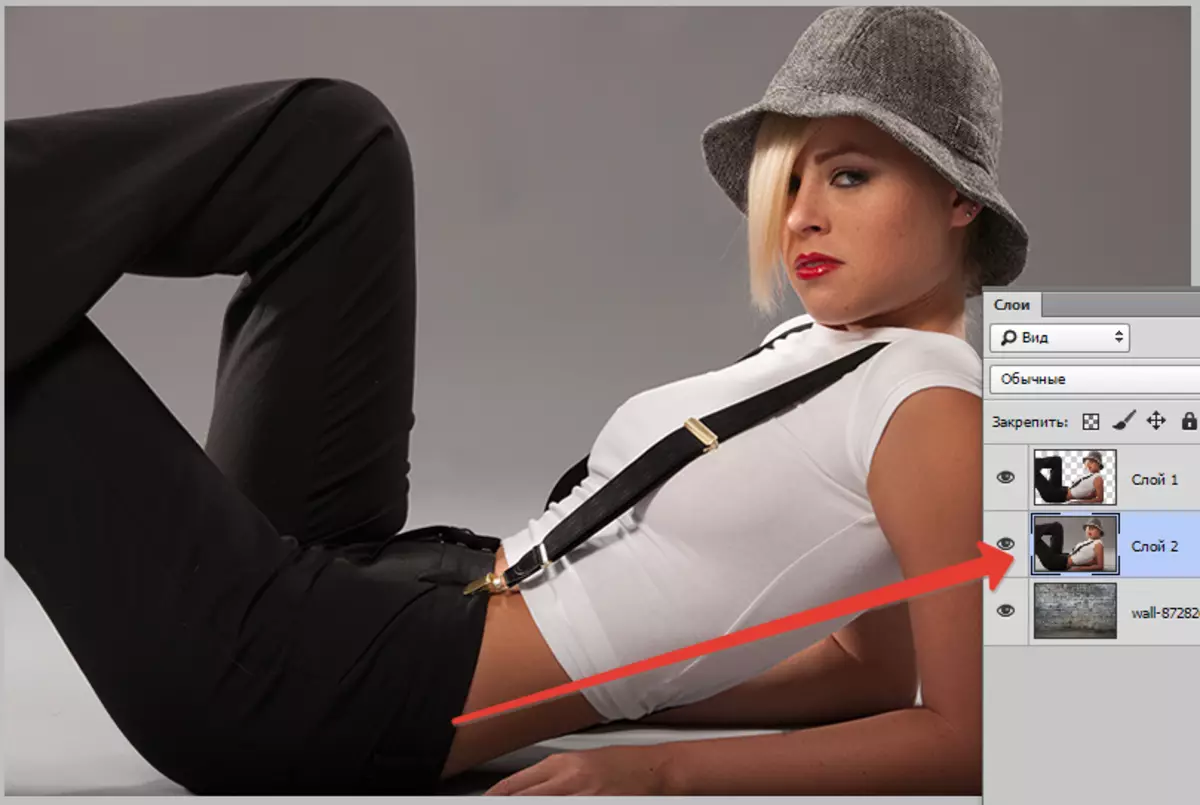
- بیا باید پرتونه د کیليونو ترکیب لخوا حوصله شي. Ctrl + شفټ + تاسو ، بیا د سمون پرت پلي کړئ "کچه".
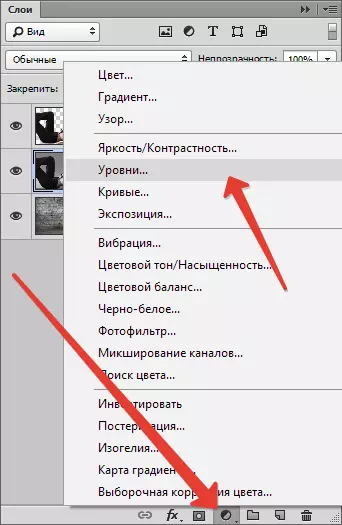
- مرکز کې د سمون پر پرت کې، خورا لږ سلایډونه راوباسي، او اوسط یې د سیوري شدت تنظیم کړئ. د یوې نمونې سره یوازې پرت ته د اثر لپاره، ت button ۍ فعاله کړئ چې په سکرین شاټ کې لیست شوي.
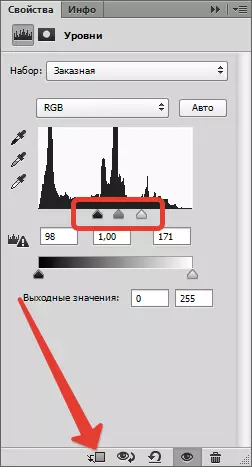
دا باید د دې پایلې په اړه وي:

- د ماډل سره پرت ته لاړ شئ (کوم چې وبایلډ شنډ شوی و، او ماسک رامینځته کوي.

- بیا د برش وسیله غوره کړئ.

دا د دې په څیر تنظیم کړئ: نرم پړاو،
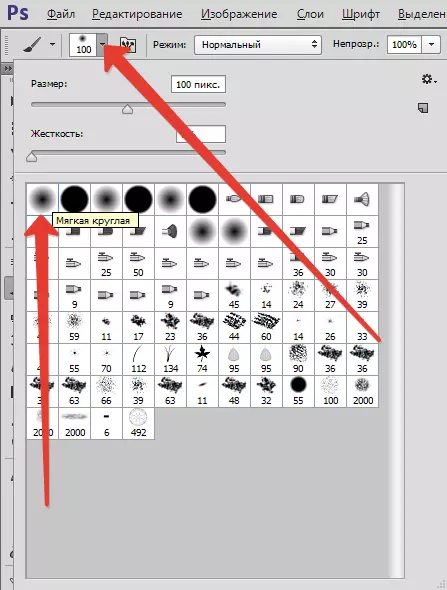
تور رنګ.
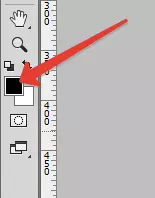
- پدې توګه د برش په واسطه تنظیم شوی، په ماسک، پینټ (حذف شوی) د عکس په پورتنۍ برخه کې یو تور ساحه. په حقیقت کې، موږ اړتیا لرو هرڅه له مینځه یوسو، پرته له سیوري څخه پرته، نو موږ د ماډل په نښه کولو کې ځو.
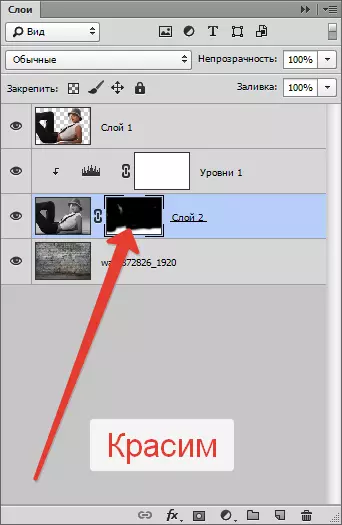
ځینې سپینې سایټونه به پاتې وي، ځکه چې دوی به لرې کولو ستونزې وي، مګر دا به موږ راتلونکی اقدام ترسره کړو.

- اوس د ماسک سره د پرتې حالت بدل کړئ "ضربه" . دا عمل به یوازې سپین رنګ لرې کړي.
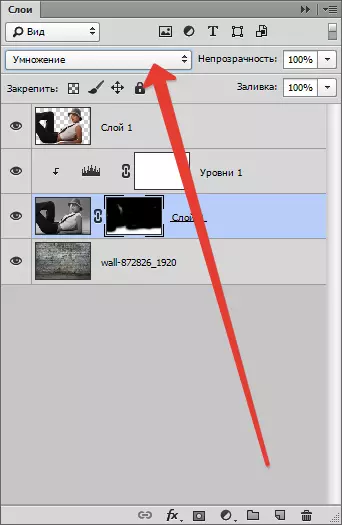
پایله:

څلورم ګام: د سټروک پای
راځئ چې زموږ په ترکیب وګوري. لومړی، موږ ګورو چې ماډل د شاليد په پرتله د کروما په پام کې نیولو سره په ښکاره ډول روان دی.
- موږ لوړې پرت ته وګرځو او د سمون پرت جوړ کړو "د رنګ ټنه / سنرت".
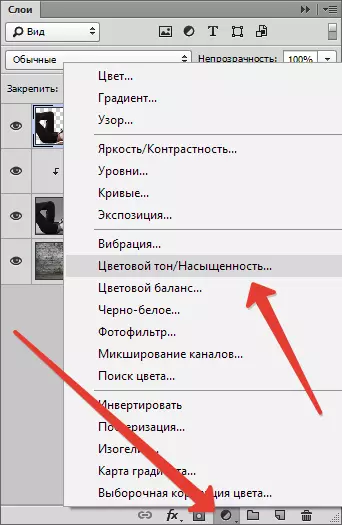
- یو څه د ماډل سره د پرت سناتور کموي. د تړلو ت button ۍ فعالولو مه هیروئ.
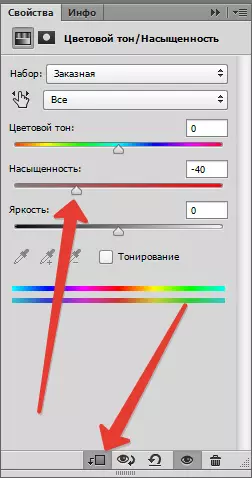
پایله:

دوهم، شالید ډیر روښانه دی او برعکس، کوم چې د موډل څخه د لیدونکي لید ګډوډوي.
- د شاليد سره په پرت کې حرکت کول او فلټر پلي کړئ "د ASISINILE په دې توګه دا یو څه پورته کوي.
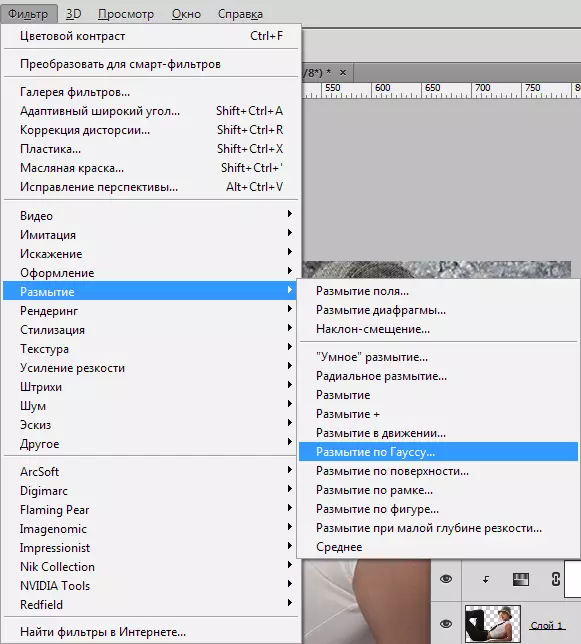
د فلټر ترتیبات:
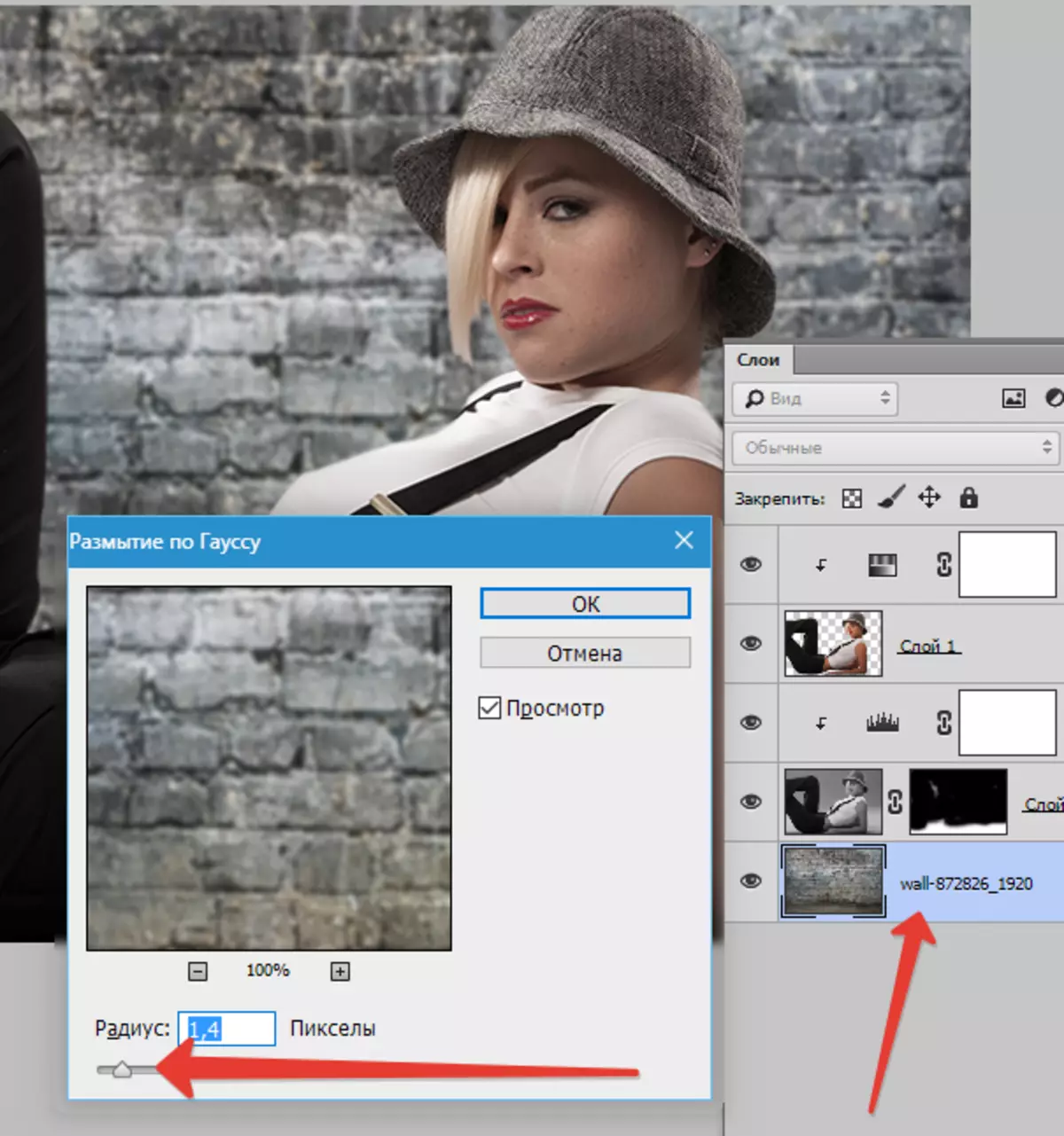
- بیا د سمون پرت پلي کړئ "وکر".
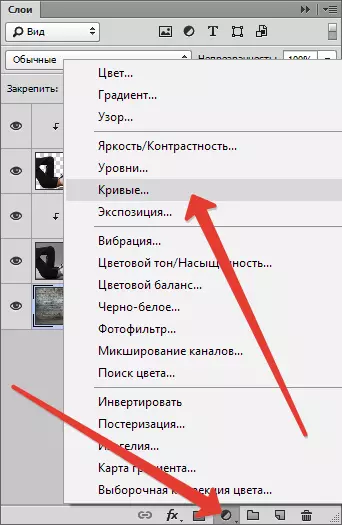
په فوتوشاپ کې شاليد جوړ کړئ کولی شي تیاره وي، د کابلو په تور سره.
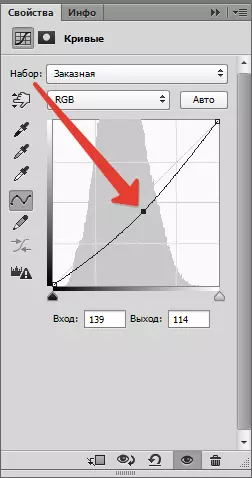
دریم، د ماډل مخکینۍ نرمه ده، چې دا په اړه یې بې برخې کوي.
- غوره پرت ته لاړشئ (دا "د رنګ ټنه / سنرت" ) او غوښتنه وکړئ "وکر" . کیوا ټپي شوی تر هغه چې په پتلون کې تر برخو څرګند شي. موږ پاتې عکسونه نه ګورو، ځکه چې موږ به یوازې هغه ځای پریږدو چې تاسو ورته اړتیا لرئ. د ت button ۍ په اړه مه هېروئ.
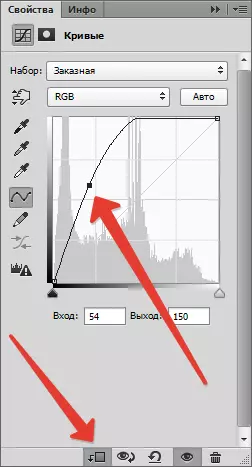
پایله:

- بل، اصلي تور رنګ غوره کړئ او په یوه پرت ماسک کې د منحن سره alt + ډار..
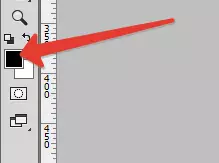
ماسک به په تور کې ویده شي، او اثر به ورک شي.
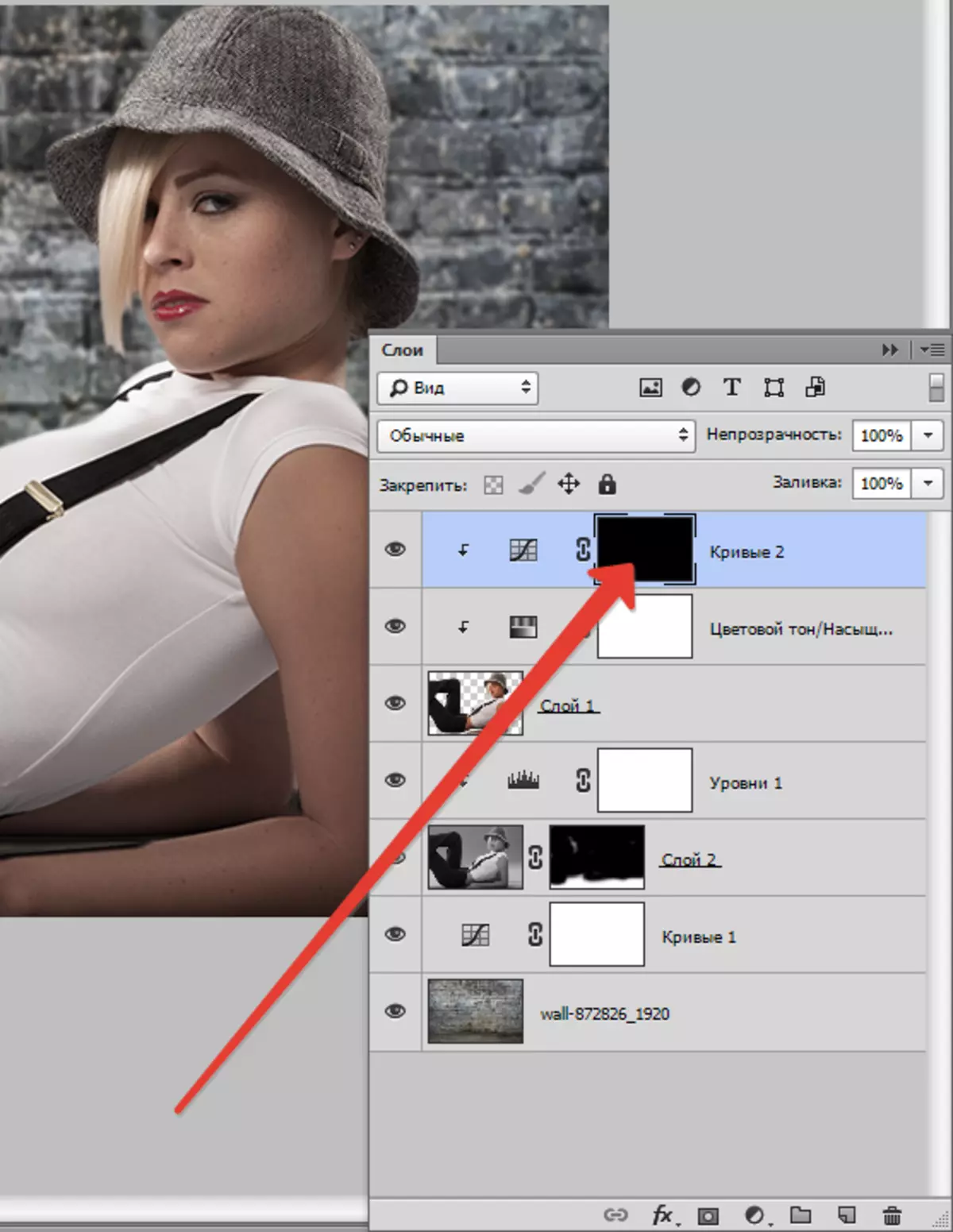
- بیا نرم پړاو برش واخلئ (پورته وګورئ)، مګر دا ځل سپین او تاکید کموي 20-25٪.

- د پرت ماسک باندې، په احتیاط سره موږ په پتلون کې برش کوو، د تاثیر پرانستلو لپاره. سربیره پردې، دا امکان لري، لاهم سترګې پټېدل، یو څه ځایونه لږ ځایونه، لکه مخ، په خولۍ او ویښتو کې.
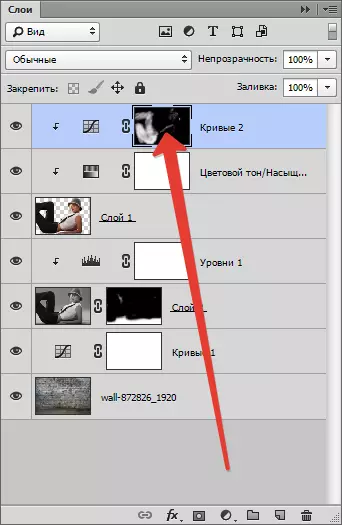
راځئ چې یو ځل بیا عکس وګورو:

وروستی سټیروک (زموږ په قضیه کې، تاسو کولی شئ پروسس ته دوام ورکړئ) د ماډل په مقابل کې به یو څه زیاتوالی وي. د دې کولو لپاره، یو بل پرت سره د پردې سره رامینځته کړئ (د ټولو پوړونو په سر کې)، ورکړئ، او سلایډرونه یې مرکز ته راوباسي. هغه توکي وګورئ چې موږ په پتلونونو خلاصون په سیوري کې ورک نشو.
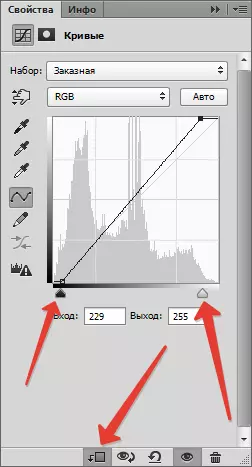
د پروسس پایله:

پدې لوست کې پای ته رسیدلی، موږ په عکس کې شاليد بدل کړ. اوس تاسو کولی شئ د نورو پروسس کولو او د مرکب ترکیب جوړولو ته لاړشئ. ستاسو په کار کې نیکمرغي او په راتلونکو مادو کې به تاسو سره وګورو.
